| [_Mazer_] | Дата: Четверг, 23.06.2011, 02:44 | Сообщение # 1 |
|
Генерал-полковник
Группа: Модераторы
Сообщений: 1106
Репутация: 2377
Статус: Offline
| Всем доброго времени суток.
В этом обучающем туторе я, то бишь _MazeR_, покажу и научу как сделать свою текстуру, но пока только в готовых WAD файлах.
Хочу напомнить, если кто забыл, или сказать, тем кто не знал, что WAD - это файлы в которых содержаться текстуры для карт Counter Strike.
И так начем. +)))
1. Первое что нам нужно, это собрать подходящий софт [программы]:
а) Это редактор текстур Wally, с помощью него вы можете открывать такие файлы как: bmp, jpeg, wad, m8, tga, pak и т.п.
б) Любой редактор изображений, т.к. Paint, Adobe photoshope и т.п. (хотя, если вы делаете простенькую текстуру, то можно использовать и возможности Wally)
2. Здесь можно выбрать два пути:
Первый - мы находим wad файл в папках vavle, если для Half-life, или cstrike, если мыделаем текстуру для Counter Strike. Мы, конечно же, выберем wad файл из папки cstrike, а именно cs_dust (это для примера)
Второй вариант - мы ищем на нашем сайте текстуры к картам или ищем карту с текстурой к ней, и делаем текстуру именно для такой карты ... но пропустим это и перейдем к делу.
3. Скачиваем и открываем программу wally, она не требует установки, и, в принципе, легка в управлении, вот как она выглядит:

4. Далее смотрим на верхний левый угол экрана и мы видим маленький значок в виде "папки",

нажимаем на него и перед нами появляется окно "обзора" - это окно нам всем известно и поэтому объяснять тут ничего не нужно,
мы просто находим стандартный wad файл ... думаю знаете как +)))
5. И так, мы открыли wad и видим перед нами окно в котором много частей (текстур) ... вот как должна выглядить программа после открытия wad-файла:

6. Выделяем и дважды нажимаем на выбранную текстуру, перед нами открывается еще одно окно - это сама текстура, с левой стороны программы есть столбец со следующими функциями, такими как:
Карандаш, ластик, дырки от пуль, зебра и т.п. ....

Так же хочу заметить, что с правой стороны имеется палитра, но на ней будут только те цвета, которые имеются на текстуре, поэтому, чтобы сделать свой цвет, вам придется поработать ручками +)))

Переходим на верхнее меню, находим там вкладку "colors" нажимаем и выбираем "Edit palette..." и настраиваем цвета по вашем вкусу  [всего примерно 224 цвета +)))] [всего примерно 224 цвета +)))]

Еще одна особенность, это "два цвета в одной кисти", а именно ... посмотрите чуть-ниже палитры, и вы сможете увидеть там два квадратика ... немножко отойдем от темы и я разъясню их смысл +)))
Эта особенность очень упрощает работу. Например, не надо водить по экрану туда-сюда, чтобы выбирать два цвета друг-за другом (ну мало ли ошибетесь).
Если нажать на любой цвет ЛКМ (Левой Кнопкой Мыши) (это мы делаем карандашом или ластиком) ... то верхний квадратик, окраситься в выбранный вами цвет, и при нажатии ЛКМ на рисунке, вы будете рисовать, допустим красным.
Тоже самое и с ПКМ (Првой Кнопкой мыши), только окраситься нижний квадратик, и рисовать данным цветом мы будем ПКМ, допустим синим. И так ЛКМ - красный, ПКМ - синий ... думаю понятно...

7. Ну собственно давайте начинать ... для примера приведу работу над моей "ЗЕБРОЙ" =)
I. 1) Давайте скачаем готовый wad-файл .... ну например отсюда ==> CS 1.6 textures pack
2) Скачали, разархивировали. У нас появляется папка с простым названием "Новая папка (2)" ... в ней находяться:
- Папка gfx (она нам не нужна)
- И четыре wad-файла, т.к. это пак, но мы будем работать с cs_dust (ну или как хотите +)))

II. 1) Открываем нашу милую программу "Wally", если она открыта то извините меня за путаницу +))) [главное, чтобы она была чистая)))]
2) Открываем текстуру cs_dust именно из этой папки, не из cstrike (ну это тоже по вашему желанию+)))
3) Если хотите действовать как я то читаем дальше, если нет, то можете не читать, а разобраться самим, это не так сложно.
III. Перед нами появляется окно с такими текстурами:

IV. И так, я опять повторюсь, начинаем по порядку:
1) Мы будем использовать "Зебру":

2) Открываем первую текстуру, выбираем "зебру" ... далее переходим на палитру и выбираем любые два цвета, вспомните пункт 6 или прочитайте заного.
3) "Зебра" имеет два типа: Маленькие полоски - ЛКМ, и Большие полоски - ПКМ.
Мы будем использовать Большие полосы, поэтому приготовьте ваши Средний и Безымянный пальцы +)))

4) Выбираем цвета, я выбрал самый темный и самый светлый, в данном случаем выбираем верхний левый, и нижний правый, и так со всеми текстурами.

5) Начинаем рисовать .... вызаметите, что полосы на текстуре делаются связанно, а не косо не криво ... закрашиваем весь рисунок, так чтобы не было пробелов.
Но ... Двери и окна мы будем обводить, отнеситесь к этому серьёзно. С ящиками можете поступить как угодно, это уже ваше дело.
6) Далее снова смотрим на левое меню, и глазками топаем в самый низ ... Там мы видим значок на котором четыре квадратиками разных размеров.
Поидее он не на что не влияет, но он сделает картинку для wad-файла [это там где мы выбираем текстуры].
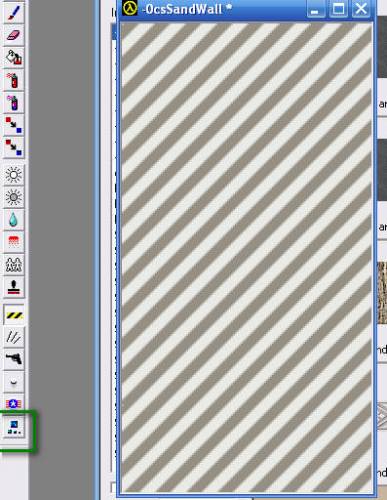 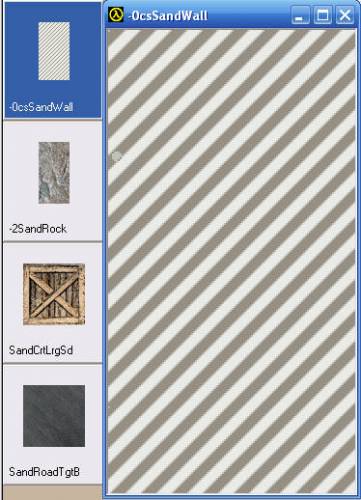
7) Если вы всё закончили, и у вас получилась текстура без пробелов, то можно смело сохранять .... и так с каждым окошком, если хотите +)))
8) В итоге у нас получилось такое творение:

V. Сохранение, замена и запуск.
1) После того, как Вы (ну или мы) закончили можно смело сохранять WAD.
Для страховки закроем все окна с текстурами, кроме главного, иначи всё кончено +)))
Нажимаем на кнопочку сохранить ... возможно потребуется некоторое время ... Всё сохранили, отлично!

Далее находим наш файл.
Нажимаем ПКМ и выбираем "копировать" или "вырезать" [кому как приятнее]
Перебегаем в папку cstrike и вставляем, если будет запрос замены, то нажимаем "да"
2) И теперь настает момент истины.
Запускаем игру через hl.exe или через ярлык (у меня, например) ... если hl.exe, то вы, думаю, знаете как.
Выбираем любую карту de_dust (кроме 3, 4 и 5 - они вроде используют другие текстуры)
И смотрим на результат .... Вуаля, всё готово! Если вы делали по моему, то у вас должно получится примерно так (ну или с другими цветами):
de_dust by _MazeR_ textures
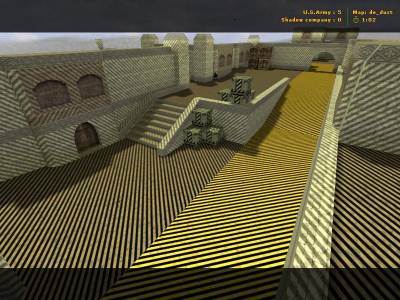
И в итоге, мы:
- Научились кое-как пользоваться программой Wally
- Научились открывать текстуры и изменять их на свой вкус и цвет.
- Ну может еще что-то. +)))
Могу сообщить дополнительную информацию:
- Можно в помощь использовать Piant и Фотошоп ... для этого вам нужно:
1) Открыть текстуру
2) Нажать кнопочку "Copy"

3) Зайти в редактор, вставить изображение, изменить как вам угодно (сделать эффект, добавить надпись, осветлить, утемнить и т.п.) .. потом снова копировать.
Затем перейти в Wally, в окшко с текстурой, и нажать на "Paste" (но иногда могут случаться ошибки, если столкнулись, пишите сюда, чем сможем поможем).

4)Сохраняем и делаем так как было сказано ранее.
- Еще можно выбрать способ рисования: Кисть, Линия, прямоугольник, Ломаная линия, и "солнышко" (как я его называю).

- Тоже самое можно делать для оружия, спрайтов, меню, неба и просто для рисунков.
С вами был _MazeR_, удачи вам в рисовании и т.п. ...
Если столкнулись с проблемой пишите сюда.
Прежде, чем писать всякий бред, перечитайте или обратитесь ко мне сюда или в ЛС, если отвечу, и если смогу +))
Также, если ваша текстура получилась очень удачно и вы хотите ею поделиться, то можете добавить её в наш файловый архив, будем рады 8:)
Специально для CSEXE.RU
При копировании статьи ссылка на первоисточник обязятельна - csexe.ru
www.csexe.ru
www.csexe.com.ua
www.vk.com/144001169
www.vk.com/club17516001
Сообщение отредактировал [_Mazer_] - Четверг, 23.06.2011, 03:17 |
| |
| |